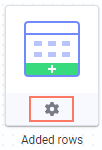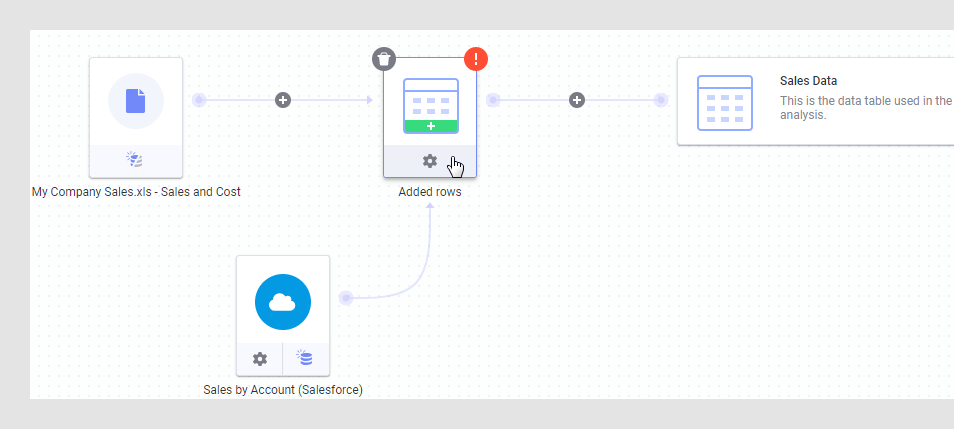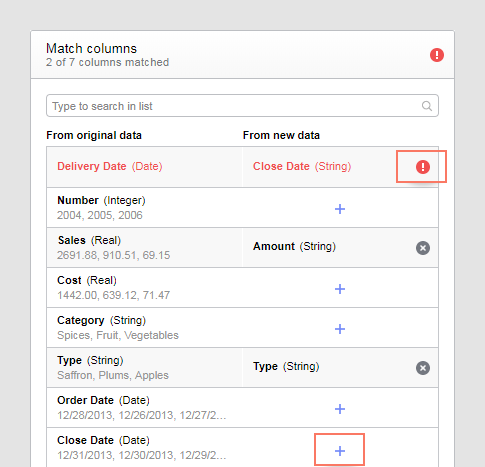Modification de la correspondance de colonnes ou d'autres paramètres des lignes ajoutées
Si vous avez ajouté des lignes à une table de données à partir de différentes sources, vous devez parfois mettre à jour les paramètres utilisés pour la correspondance des données de ces sources. Par exemple, une colonne utilisée pour la correspondance des données liées peut avoir été renommée ou supprimée d'une des sources.
Avant de commencer
Procédure
Exemple : Édition des lignes ajoutées lors d'une rupture de correspondance
Dans cet exemple, des lignes de Salesforce ont été ajoutées à la table de données d'origine ouverte depuis un fichier Excel local. Le fichier local a été enregistré à l'aide du paramètre de chargement de données Nouvelles données dès que possible et rechargé à l'aide de Spotfire Analyst. Le fichier Excel a été modifié avant son rechargement et le nom de la colonne utilisée dans la correspondance a été modifié. Par conséquent, la correspondance précédente des colonnes est maintenant rompue, ce qui est indiqué par un point d'exclamation rouge dans le Canevas de données :
Pour réparer la correspondance rompue, cliquez sur l'icône Paramètres du nœud Lignes ajoutées. La boîte de dialogue Paramètres des lignes ajoutées s'ouvre et la correspondance rompue est indiquée par un point d'exclamation rouge :
Cliquez sur le point d'exclamation rouge, puis sur Supprimer la correspondance. Ajoutez une nouvelle correspondance pour la colonne renommée dans les données d'origine en cliquant sur le signe plus en regard du nouveau nom de la colonne, puis en sélectionnant une colonne correspondante à partir des nouvelles données.

 .
.